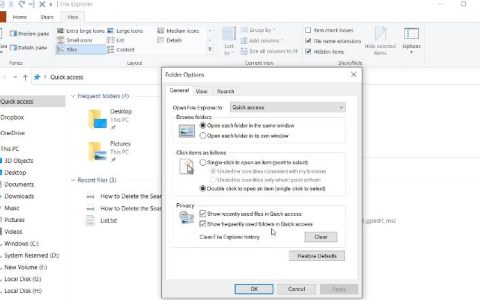重新启动Windows计算机后,您的鼠标感觉略微滞后,这是很正常的现象。例如,选择窗口时指针的移动速度较慢且延迟。
许多人认为这是某些故障造成的,他们开始四处奔波来修复它。但事实并非如此。这种滞后感很正常,解决方法也很简单,只需调整鼠标轮询率即可。然而,并不是每个人都知道鼠标轮询率。
本指南将帮助您了解鼠标轮询率以及如何根据需要更改它。
无线鼠标有多少轮询率?
无线鼠标提供三种轮询速率:125Hz、250Hz 和 500Hz。
什么是抖动?
抖动是鼠标的轮询率波动的现象。最常见的抖动原因与硬件有关,但其他原因包括不正确的驱动程序和错误配置的鼠标。 当计算机无法全速检测到鼠标 USB 时,可能会导致抖动,这会导致其运行速度变慢且准确性降低。当用户有足够多的设备插入他们的 USB 端口,执行繁重的任务时,通常会发生这种情况。
高鼠标轮询率的两个优点是什么?
高鼠标轮询率的两个优点是平滑移动和减少输入延迟。鼠标的轮询率越高,它对您的操作越敏感,使您能够更精确地在屏幕上移动光标。更高的轮询率还意味着您使用鼠标发出的命令会更快地被您的计算机注册,从而减少输入延迟。
关于鼠标轮询率
当光标没有立即跟随或稍有延迟时,这是因为您的鼠标会与计算机核对移动的距离。发生这种情况的速率是轮询速率,以Hz 或每秒报告数为单位。
大多数鼠标的默认轮询频率为125 Hz,这意味着光标位置每8 毫秒更新一次。如果缓慢移动鼠标,可能会出现抖动,因为鼠标在每个报告之间移动的距离不够远,无法实现平滑过渡。
为什么鼠标轮询率很重要
如果您希望鼠标移动尽可能准确,则需要高轮询率。这意味着鼠标将更频繁地向计算机发送报告,确保即使是最小的移动也能被检测到并能被精确复制。
如果您的鼠标轮询率较低,您会注意到它不会很好地记录即使是稍微快一点的移动,有时会导致它完全错过它们。
通过设置鼠标轮询率,您可以更改鼠标向计算机报告其位置的频率。轮询率越高,鼠标报告其状态的频率就越高。如果您想准确读取鼠标移动,这一点很重要。
只要延迟相对较低,大多数用户不会注意到轮询率高的鼠标和轮询率低的鼠标之间的区别。但是,如果您想要竞争并在游戏中尽可能缩短每一毫秒,那么使用高轮询率游戏鼠标可能会更好。
测量鼠标轮询率的方法
有两种方法可以测量游戏鼠标的轮询率,并且都需要第三方软件。第一个是使用USB 协议分析器、软件或硬件来显示 USB 上的数据流量。大多数 USB 协议分析仪不会为您的鼠标提供预定义的配置文件,因此使用起来可能具有挑战性。
第二种也是最简单的方法是使用专用的轮询率检查程序。轮询率检查器是微型程序,通过测量数据包从您的计算机发送到鼠标和返回之间所花费的时间来测试鼠标的轮询率。
改变鼠标轮询率的方法
有两种非常简单快捷的方法可以更改鼠标轮询率。看看下面。
方法#1:通过按钮的组合
- 拔下计算机的鼠标。
- 重新连接鼠标并同时按下按钮 4 和 5。当您打开鼠标时,鼠标轮询率设置为 125 Hz。
- 如果您想将光标频率更改为500 Hz,请按数字 5 键重复此操作。
- 如果按数字 4 键重复循环,光标频率将为1000 Hz。
方法#2:通过制造商的软件
您必须下载并安装制造商的软件才能更改特定型号的鼠标轮询率。安装后,打开软件并查找“轮询率”设置。默认情况下,这将设置为“ 125 Hz ”,这意味着您的鼠标每秒向您的 PC 报告其位置 125 次。
要更改此设置,请从下拉菜单中选择所需的频率。您可以从四种不同的设置中进行选择。
- 125 Hz:您的鼠标每秒向 PC 报告其位置 125 次,默认设置。
- 250 Hz:鼠标每秒向 PC 报告其位置 250 次。这是默认设置的两倍,因此响应速度可能更快。
- 500 Hz:您的鼠标每秒向 PC 报告其位置 500 次,这是默认设置的四倍,因此它可以提供比 250 Hz 更高的响应速度。
- 1000 Hz:鼠标每秒或每毫秒 (1 ms) 向 PC 报告其位置 1000 次。这是默认设置的八倍,因此它可以提供比 500 Hz 更高的响应速度。
更改鼠标轮询率时要考虑的重要事项
现在您知道如何更改鼠标轮询率,是时候讨论要记住的事情了。阅读以下项目。
从零开始
在开始之前,最好删除您为鼠标安装的所有自定义驱动程序或软件。这将确保您准确了解更改设置如何影响您的性能。完成此操作后重新启动计算机,以便仅运行默认软件。
注意已经在工作的东西
现在您已经重新启动,请按当前状态测试您的鼠标,并注意任何可能有延迟或关闭的地方——尤其是在游戏中。如果感觉不对劲,可能是由于更改设备上的其他设置所致,因此如果您恢复默认设置,这些问题应该会消失。
请记住,更高的轮询率并不总是更好
将轮询率提高得太高可能会导致玩游戏时鼠标移动和抖动光标移动出现卡顿和其他奇怪问题。通常最好将其保持在 125 Hz(8 ms)、250 Hz(4 ms)或 500 Hz(2 ms)。如果您玩的游戏需要准确的鼠标移动和点击,您可能希望选择更高的设置,但这并不总是必要的。
大多数游戏玩家都认为理想的鼠标轮询速率是 500 Hz,因为它可以在不牺牲任何跟踪精度的情况下提供最佳性能。如果您想将鼠标推到极限,您可以将鼠标轮询频率提高到 1000 Hz 以获得最大响应速度。但是,请确保无论您做什么,都不要将鼠标轮询率降低到 125 Hz 以下。
最后一句话
值得注意的是,测试一个人的鼠标轮询率是一件简单的事情,如果您遇到任何鼠标滞后问题,没有理由不尝试一下。如果手头有电脑或笔记本电脑,您可以在任何地方测试鼠标轮询率。